設定 SDR & HDR 顯示測量的 Surface 裝置
本指南提供在標準動態範圍 (SDR) 和高動態範圍 (HDR) 模式中設定合格 Surface 裝置以進行精確顯示測量的技術參考。 在 Windows 11 操作系統中引進新的顯示模式和功能之後,必須瞭解並實作正確的設定,以確保顯示輸出符合預期。
如需 Windows 如何處理 HDR 和 SDR 的更廣泛內容,包括處理功能,請參閱下列部落格文章: Surface 顯示的高動態範圍。
建議您從基準度量開始,同時關閉大部分的處理功能。 這個方法可讓您更輕鬆地評估不同功能的影響,方法是一次開啟一個功能,或使用各種組合來評估它們。 也請務必注意,Windows 經常依賴應用程式來管理內容色彩,因此選擇正確的應用程式來顯示內容非常重要。
Windows 11 23H2 中的 SDR 和 HDR 模式設定
若要精確測量 Surface Laptop Studio 2 上的 SDR 和 HDR 輸出,請使用下列設定。 如果您執行的是 Windows 11 22631.3085 版或更新版本,可在 [系統>顯示進階顯示>>器資訊] 頁面中正確報告 Peak Brightness 和 HDR 認證,則適用這些指示。
顯示設置的技術參考
顯示設定調整
一般設定
| 設定 | SDR 模式 | HDR 模式 |
|---|---|---|
| 亮度滑桿 | 設定為 100% | 使用 HDR 功能表內的 [亮度] 滑桿和 [HDR 內容亮度滑桿] 進行調整。 如需詳細資訊,請參閱此頁面上的 HDR 內容亮度設定 一節。 |
| 亮度滑桿下拉式清單設定 | ||
| 自動亮度 | 在亮度滑桿下拉式清單下,取消核取下列設定:當 光源變更時自動變更亮度 | 與 SDR 模式相同:停用自動亮度。 |
| 內容型亮度 | 關閉 | 關閉 |
| 夜光 | 關閉 | 關閉 |
| 色彩配置檔 | 設定為 [大寫] | 設定為 HDR |
| 自動調整色彩 | 關閉 | 關閉 |
| 使用 HDR | 關閉 | 開啟 |
[系統 > 顯示 > HDR 設定] 頁面 (HDR 設定)
| 設定 | SDR 模式 | HDR 模式 |
|---|---|---|
| HDR 內容亮度 | 不適用 | 根據亮度滑桿值進行調整。 針對 Surface Laptop Studio 2:將 [亮度滑桿] 設定為 46,並將 [HDR 內容亮度滑桿] 設定為 1,以進行精確度量測。 |
SDR 和 HDR 精確度的進階設定秘訣
SDR 模式:
- 如需 sRGB 精確度,請使用稍早所列的設定,但將色彩配置檔切換為 sRGB。
- 若要測量 SDR 亮度動態範圍,請將亮度滑桿從 0 調整為 100。
- 針對 ACM (進階色彩管理) 模式精確度,請在 [系統>顯示器- 進階顯示器設定] 下啟用 [自動管理應用程式的>色彩]。
HDR 模式:
- 亮度滑桿值是裝置特定值。 使用 VESA DisplayHDR 測試應用程式 來觀察“Current Brightness Slider Factor”,代表接近 1.0 的值。 此應用程式也提供「報告面板特性」以進行詳細分析。
呈現SDR和 HDR 內容
- 已停用或啟用 HDR 的 sRGB (SDR) 內容) (: 使用 Paint 以 SDR 模式呈現紅色、綠色、藍色和白色目標。 Windows OS 色彩管理會自動處理 SDR 內容轉換,以確保啟用 HDR 時的 sRGB 輸出正確。
- ACM 內容精確度:利用應用程式,例如 Microsoft 相片,這些應用程式會使用進階色彩 API,以根據顯示和內容色彩配置檔進行適當的色彩管理和正確的音調對應。
- HDR 內容精確度: 若要呈現 10% 和 100% 的紅色、綠色、藍色和白色目標,請使用 VESA DisplayHDR 測試應用程式的測試案例 6。 此應用程式會考慮顯示器的報告特性,以轉譯精確的 PQ RGB 值。 在進行測量之前,在任何顯示設定變更之後,重新啟動 DisplayHDR 應用程式。
Surface Laptop Studio 2 測量範例
請參閱遵循本文所述的指引之後所採取的下列排列和亮度精確度數據測量。
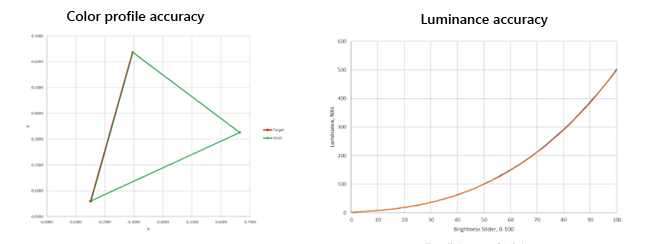
深入了解
意見反應
即將登場:在 2024 年,我們將逐步淘汰 GitHub 問題作為內容的意見反應機制,並將它取代為新的意見反應系統。 如需詳細資訊,請參閱:https://aka.ms/ContentUserFeedback。
提交並檢視相關的意見反應